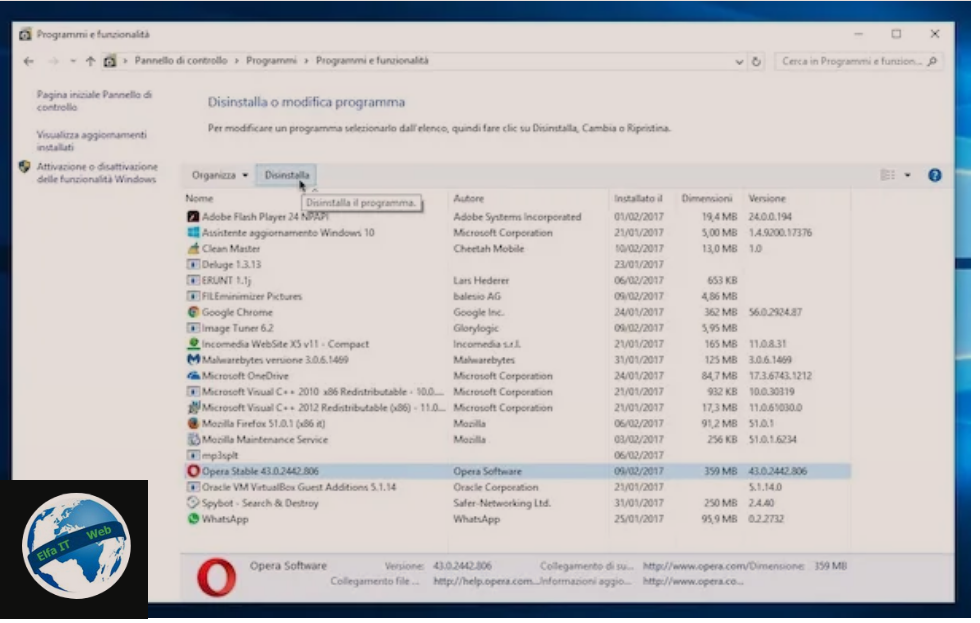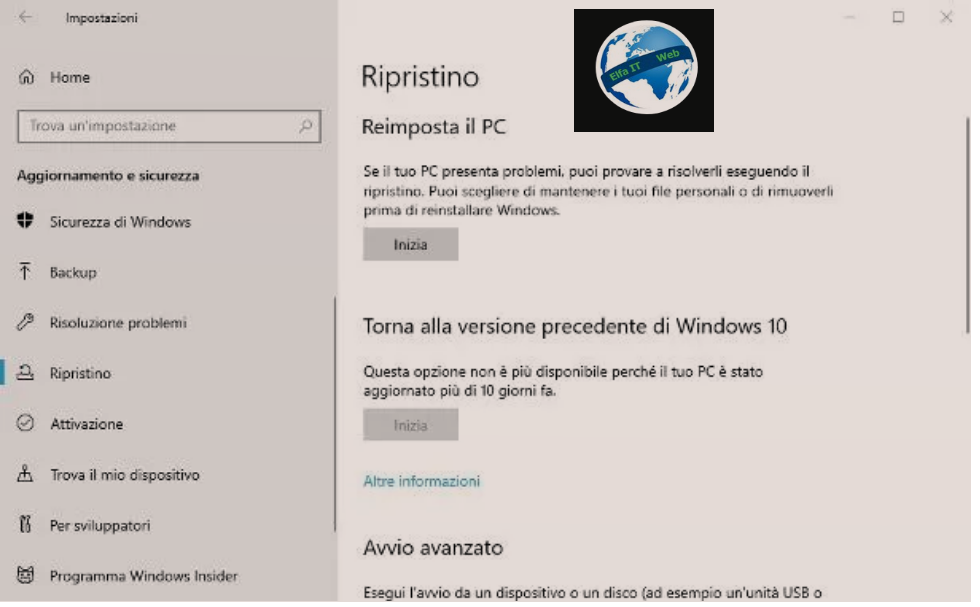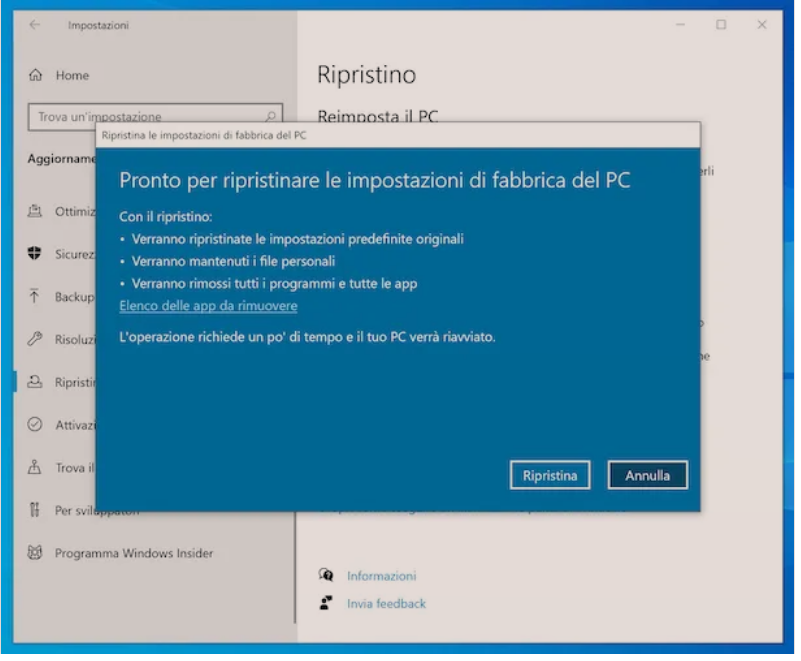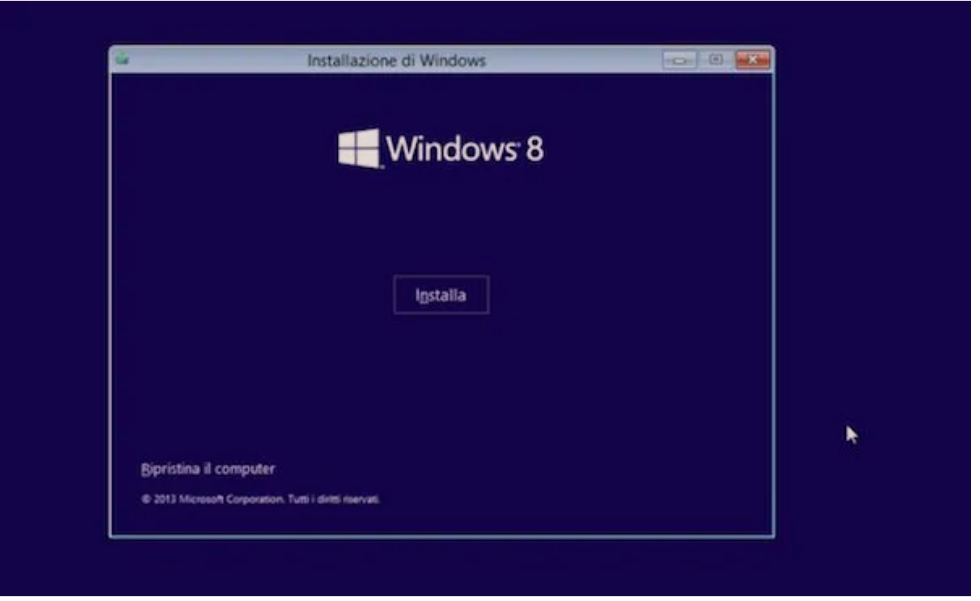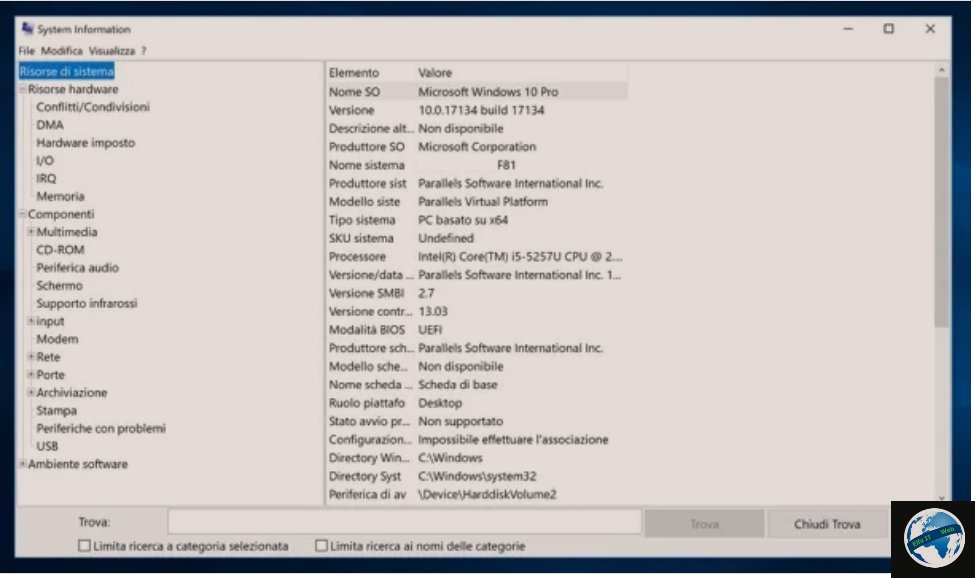Nese keni programe qe nuk perdorni apo nuk funksionojne si duhet, atehere zgjidhja me e mire do ishte ti fshini nga kompjutri juaj, keshtu qe te lironi hapesire ne hard disk. Ne kete udhezues do te shpjegojme se si te cinstalosh/uninstall nje program nga nje kompjuter Windows ose Mac. Do te flasim gjithashtu per programe qe nuk cinstalohen me lehtesi, duke ju tregur zgjidhjet qe mund te praktikoni.
Permbajtja
- Si te cinstalosh/uninstall nje program nga kompjutri
- Si te cinstalosh/uninstall nje program nga Mac
- Si te cinstalosh/uninstall nje program qe nuk çinstalohet
Si te cinstalosh/uninstall nje program nga kompjuteri
Për të filluar, do të shikojme se si te cinstalosh/unintall nje program nga kompjuteri. Më poshtë do të gjeni të shpjeguar se si të kryeni operacionin në fjalë në Windows, si në versionet më të fundit të sistemit operativ ashtu edhe në ato më të vjetrat.
Si te cinstalosh/uninstall nje program: Windows 10
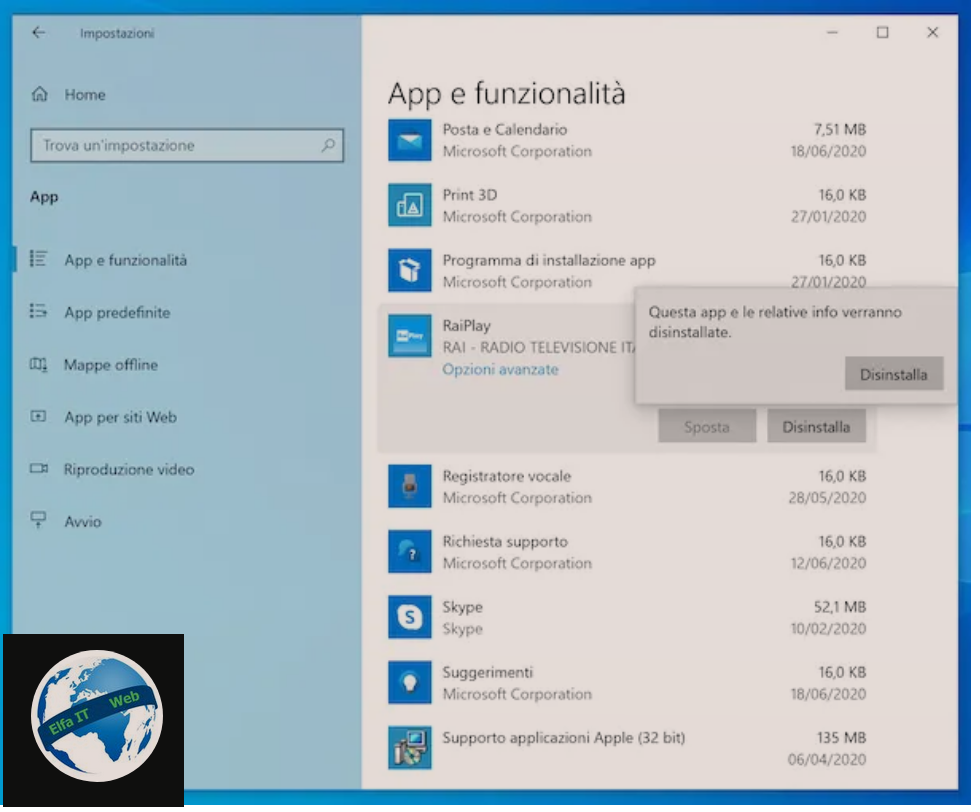
Nëse dëshironi të çinstaloni një program në Windows 10, hapi i parë që duhet të bëni është të klikoni në butonin Start (ai me flamurin e Windows) që ndodhet në këndin e poshtëm majtas të shiritit të aplikacioneve, atëherë duhet të gjeni ikonën të programit që dëshironi të hiqni, klikoni me të djathtën mbi të, zgjidhni artikullin e çinstalimit/disintalla/uninstall nga menuja që hapet dhe konfirmoni. Nëse është një aplikacion i Microsoft Store, ai do të hiqet menjëherë.
Menyra tjeter eshte: te shtypni butonin start, pastaj ikonen e ingranazhit per te hapur impostazioni/settings, pastaj zgjidhni App nga skeda qe shfaqet. Tani do hapet faqa App e funzionalita tek e cila do gjeni listen me te gjitha aplikacionet dhe programet e intaluara. Klikoni te ajo qe keni interes te cinstaloni/fshini dhe do ju shfaqet butoni Disinstalla/Uninstall (nese lejohet qe te cinstalohet) dhe mjafton ta shtypni dy here radhazi per te perfunduar fshirjen e programit.
Mund të ndihmoheni per te gjetur programin duke perdorur fushën e kërkimit ne krye dhe mund të përdorni menytë rënëse për të renditur aplikacionet ndryshe dhe për t’i filtruar.
Vini re se në rastin e aplikacioneve që nuk instalohen përmes Dyqanit të Microsoft, mund t’ju ofrohet një procedurë e udhëzuar per fshirjen. Në këtë rast, për ta përfunduar atë, zakonisht thjesht klikoni në butonin Next ose Avanti.
Si te cinstalosh/uninstall nje program: Windows 7

Nëse deshiron te mesosh se si te cinstalosh/uninstall nje program në Windows 7 ose në një version para Windows 10, mund të keni sukses në qëllimin tuaj duke vepruar si më poshtë: klikoni në butonin Start (ai me flamurin e Windows) që ndodhet në këndin e poshtëm majtas të shiritit të aplikacioneve dhe zgjidhni lidhjen për Panelin e Kontrollit/Pannello di Controllo nga menuja që shfaqet.
Në dritaren që në këtë pikë ju shfaqet në ekran, klikoni në artikullin Programet dhe veçoritë/Programmi e funzionalità ose Çinstaloni një program/Disinstalla un programma (në varësi të llojit të pamjes së vendosur përmes menusë rënëse lart majtas), më pas do ju shfaqet lista e aplikacioneve të instaluara në PC.
Në ekranin e ri që shfaqet, gjeni programin që dëshironi të hiqni. Nëse nuk e gjeni, mund të ndihmoni duke renditur programet sipas madhësisë, datës së instalimit, emrit etj. duke klikuar në skedën përkatëse që gjendet në listën e programeve të instaluar në PC.
Tani klikoni në emrin e programit, më pas klikoni në butonin Uninstall/Disinstalla ose Disinstalla/Cambia që ndodhet në krye dhe ndiqni procedurën e udhëzuar që ju propozohet. Në përgjithësi, për të përfunduar heqjen e një programi, thjesht klikoni në Avanti/Next.
Si te cinstalosh/uninstall nje program nga Mac
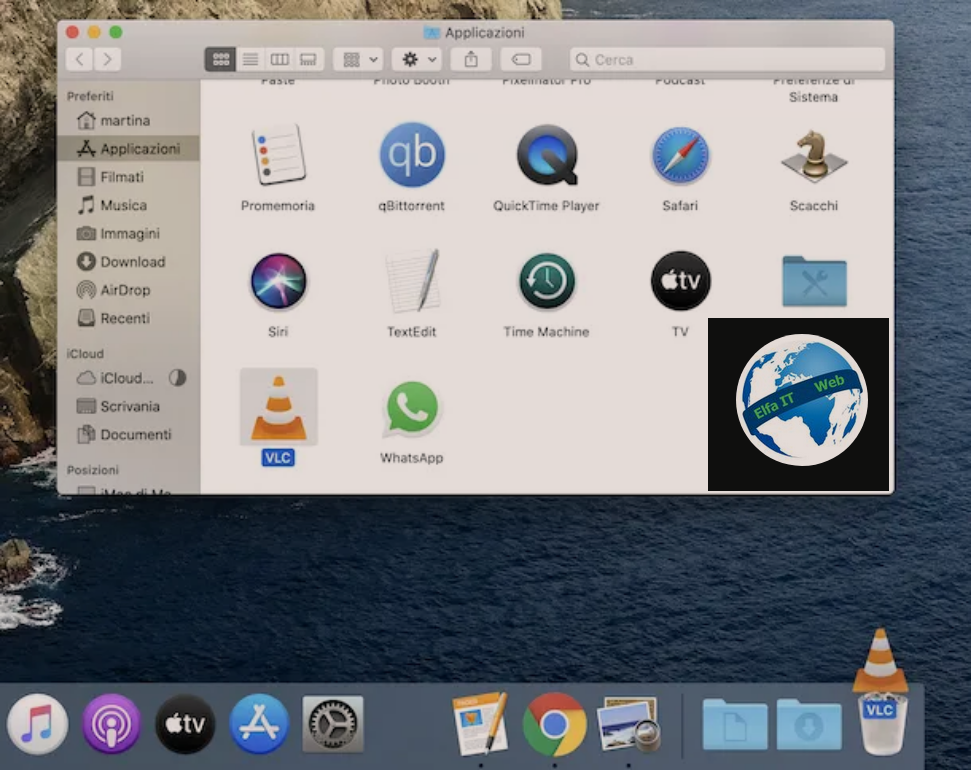
Nese keni një kompjuter të markës Apple dhe nëse softueri që dëshironi të hiqni është shkarkuar nga Mac App Store, hapni Launchpad duke klikuar në ikonën e tij (ajo me raketën hapësinore) në shiritin Dock, mbani shtypur butonin e majtë të miut në ikonën e aplikacionit për ta çinstaluar dhe prisni që ajo të fillojë të levize. Pastaj klikoni në butonin (x) që shfaqet në ikonën dhe shtypni butonin Fshi/Elimina në menunë që hapet, në mënyrë që të përfundoni operacionin.
Nëse softueri që do të fshihet nuk është shkarkuar nga Mac App Store, duhet të hapni dosjen e aplikacioneve macOS, duke e zgjedhur atë nga shiriti anësor Finder ose duke shtypur kombinimin e butonave cmd + shift + a në tastierë dhe duhet te terhiqni ikonën e aplikacionit që do të fshihet në Kosh, që ndodhet poshte djathtas të shiritit Dock. Si përfundim, kliko me të djathtën mbi ikonën e koshut dhe zbraze atë duke zgjedhur artikullin Empty Trash/Svuota il Cestino (dy herë).
Një mënyrë tjetër për të çinstaluar një program në kompjuterat apple është të përfitoni nga mjeti për të menaxhuar hapësirën e ruajtjes, atë që Apple ka vendosur të përfshijë në sistemin e saj operativ duke filluar nga macOS Sierra. Mund ta përdorni si për të fshirë aplikacione nga Mac App Store ashtu edhe nga burime të jashtme.
Për ta përdorur, klikoni në ikonën e mollës në pjesën e sipërme të majtë të ekranit dhe zgjidhni, nga menuja që shfaqet, artikullin Rreth këtij Mac/Informazioni su questo Mac. Në dritaren që ju shfaqet në desktop, zgjidhni skedën Storage/Archiviazione dhe klikoni në butonin Menaxho/Gestisci, që ndodhet pranë emrit të hard drive-it të kompjuterit tuaj.
Në dritaren e shfaqur, zgjidhni artikullin Aplikacionet nga shiriti anësor i majtë, gjeni aplikacionin që dëshironi të hiqni, zgjidhni atë, shtypni butonin Fshi/Elimina (dy herë radhazi) dhe gjithçka ka përfunduar.
Si te cinstalosh/uninstall nje program qe nuk çinstalohet
Ndonjëherë ndodh që procedura standarde e heqjes nuk e kryen plotësisht detyrën e saj dhe që pr i çinstaluar lë gjurmë të padëshiruara në disk. Për të çinstaluar një program që nuk çinstalohet, duhet të perdorni mjete specifike të palëve të treta, si në Windows ashtu edhe në macOS. Për të mësuar më shumë, vazhdoni të lexoni dhe do të gjeni gjithçka të shpjeguar në detaje më poshtë.
Unistaller zyrtar
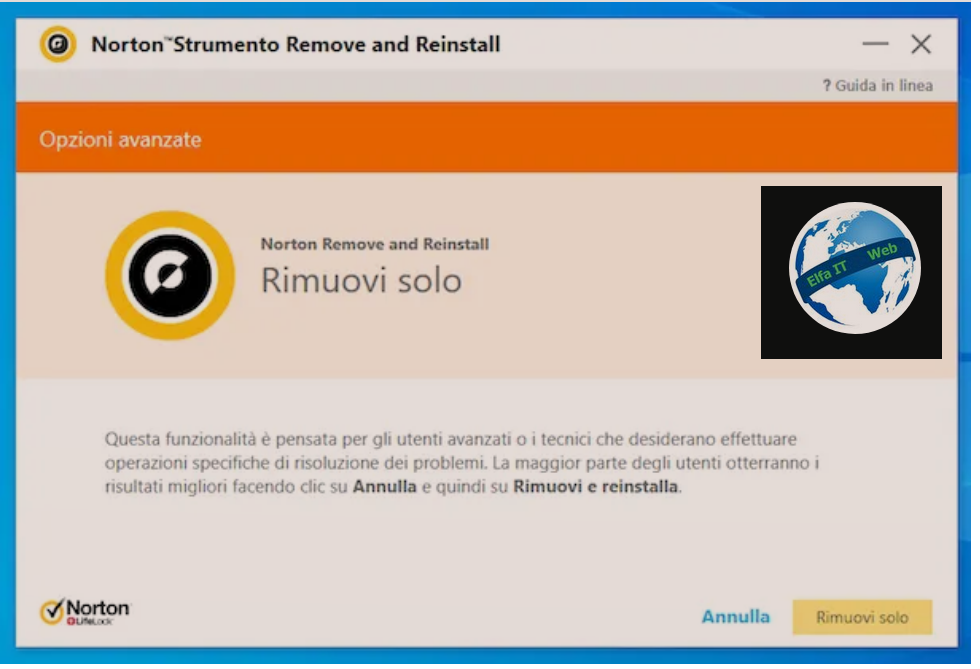
Disa programe më komplekse, domethënë ato që zënë rrënjë në një mënyrë më të thellë në sistem, kërkojnë përdorimin e unistaller-it zyrtar, të disponueshëm drejtpërdrejt nga shtëpitë e softuerit të interesit tuaj. Për shembull, nëse ju duhet të çinstaloni antivirusin në përdorim në kompjuterin tuaj, por duke përdorur funksionet e paracaktuara të sistemit, nuk mund ta hiqni qafe atë, padyshim që është për shkak se duhet të përdorni programin e duhur.
Sa për Windows, zakonisht mjetet e çinstalimit janë skedarë në formatin.exe që kanë një peshë prej disa MB ose edhe disa KB. Për t’i përdorur ato, thjesht klikoni dy herë mbi to dhe ndiqni udhezuesin e propozuar në ekran, i cili ju lejon të fshini të gjitha dosjet, skedarët dhe çelësat e regjistrit të aplikacionit për të cilin janë krijuar.
Për të gjetur mjetin e heqjes, zakonisht mjafton të vizitoni faqen e internetit të prodhuesit përkatës ose të bëni disa kërkime në Google. Në lidhje me këtë, megjithatë, ju ftoj të vazhdoni me shkarkimin vetëm dhe ekskluzivisht nëse programi ndodhet në një forum zyrtar të softuerit ose në faqen e tij të internetit. Në të gjitha rastet e tjera, harrojeni atë, pasi programi mund të funksionojë keq ose të shkaktojë probleme në Windows.
Në macOS, nga ana tjetër, aplikacionet mund të përfshijnë një script çinstalimi direkt në paketën e tyre.dmg (ai i shkarkuar nga faqja zyrtare e softuerit dhe që përmban aplikacionin përpara se ta instaloni në kompjuterin tuaj) ose në menynë e cilësimeve.
Revo Uninstaller (Windows)
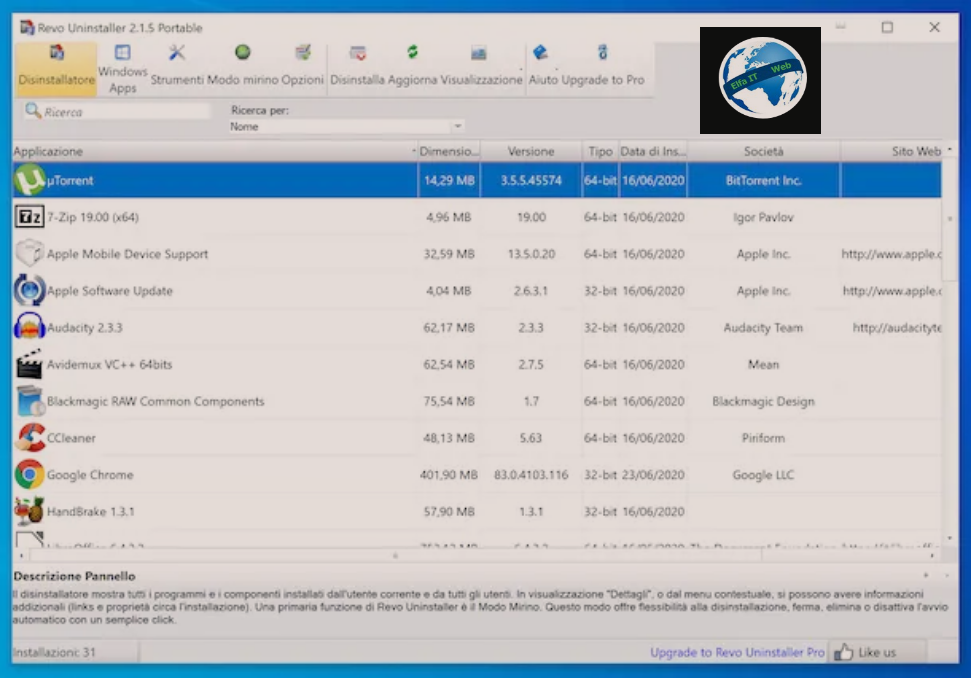
Nëse jeni duke përdorur Windows dhe keni nevojë të çinstaloni një program që nuk mund ta hiqni në asnjë mënyrë tjetër ose keni frikë se mund të lërë gjurmë në sistem, ju rekomandoj t’i drejtoheni përdorimit të Revo Uninstaller. Është një mjet përmes të cilit mund të hiqni çdo softuer të instaluar në kompjuterin tuaj, edhe ata që duken të pamundur për t’u çinstaluar, të gjitha pa lënë skedarë të mbetur dhe çelësa të papërdorur në regjistër. Është gjithashtu i disponueshëm në një version pa instalim dhe është falas, por përfundimisht është i disponueshëm në disa variante me pagesë (me çmime që fillojnë nga 24,95 dollarë), të cilat ju lejojnë të përfitoni nga veçoritë shtesë.
Për të shkarkuar programin në kompjuterin tuaj, lidhuni me faqen zyrtare dhe klikoni në butonin Free Downlaod në qendër të faqes së shfaqur, më pas shtypni butonin Portable që ndodhet pranë fjalës Revo Unistaller Freeware.
Kur shkarkimi të përfundojë, nxirrni arkivin ZIP që rezulton në një dosje sipas zgjedhjes suaj dhe filloni file.exe brenda tij. Në dritaren që ju shfaqet tani në ekran, klikoni fillimisht në butonin Po dhe më pas në butonin OK.
Tani që shihni dritaren kryesore të softuerit në desktop, nëse ndërfaqja nuk është e përkthyer, rregulloni menjëherë duke klikuar në butonin Options që ndodhet në krye, duke zgjedhur italisht nga menuja e gjuhës aktuale që ndodhet në krye dhe duke shtypur butonin OK.
Më pas, gjeni programin që dëshironi të hiqni nga lista e softuereve të instaluar në kompjuterin tuaj që ju propozohet. Nëse nuk mund ta gjeni, mund të ndihmoni me shiritin e kërkimit në krye. Në këtë pikë, klikoni në ikonën e softuerit të interesit tuaj, klikoni në butonin Uninstall në krye, më pas në butonin Vazhdo/Continua në dritaren e mëtejshme që hapet dhe nëse është e mundur, përfundoni procedurën standarde të çinstalimit të aplikacionit.
Në fund të procesit të çinstalimit të programit të zgjedhur, zgjidhni modalitetin e skanimit për çdo element të mbetur që preferoni, klikoni në butonin Skano/Scansione që ndodhet poshtë djathtas dhe prisni që të gjenden të gjithë skedarët, dosjet dhe çelësat e regjistrit qe lidhen me softuerin që sapo hoqët.
Më pas, klikoni në butonat Next/Avanti dhe Po për të hequr të gjithë elementët e gjetur nga Revo Uninstaller, prisni që të shfaqen skedarët e mbetur të programit që kanë mbetur ende në PC dhe fshini ato duke klikuar butonat Finished/Finito dhe Po.
Nëse ju duhet të fshini një aplikacion të marrë nga Dyqani i Microsoft, megjithatë, së pari klikoni artikullin Aplikacionet e Windows/Windows Apps sipër dritares së Revo Unistaller, më pas zgjidhni aplikacionin e interesit tuaj nga lista dhe shtypni butonin Çinstalo/Disinstalla/Uninstall që ndodhet gjithmonë në krye.
Vini re se, si parazgjedhje, Revo Uninstaller krijon një pikë rikthimi/punto di ripristino/restore point përpara se të heqë të dhënat e një aplikacioni. Sidoqoftë, ndonjëherë krijimi i pikës së rikuperimit dështon, prandaj ju këshilloj të veproni manualisht përpara se të përdorni programin.
AppCleaner (macOS)
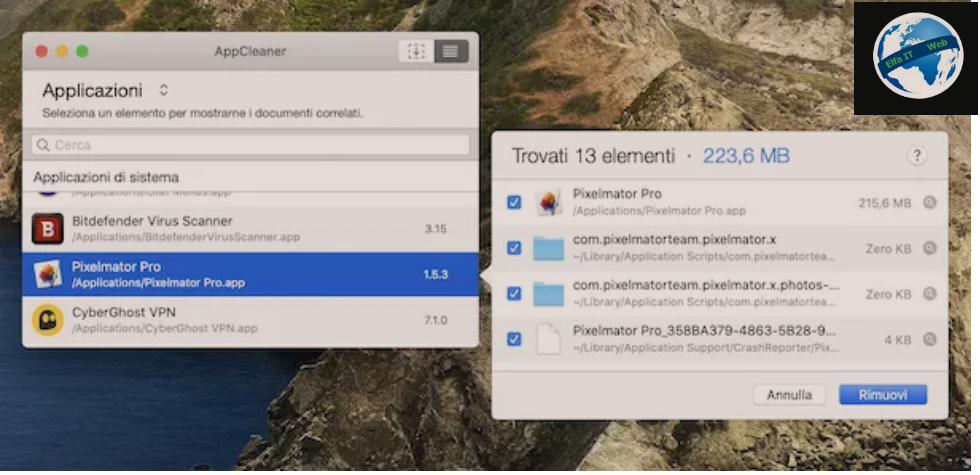
Edhe në macOS, nëse nuk jeni në gjendje të çinstaloni një program ose në çdo rast të parandaloni që një aplikacion të lërë gjurmë të padëshiruara në diskun e kompjuterit tuaj, mund të përdorni AppCleaner. Është një softuer praktik falas që kërkon shpejt të gjithë skedarët e lidhur me një aplikacion specifik në diskun e kompjuterit tuaj dhe ju lejon t’i fshini ato me një klik.
Nëse shkarkoni AppCleaner, lidhuni me faqen zyrtare dhe klikoni në lidhjen e parë Version x.x qe ndodhet nën Downloads në shiritin anësor të djathtë, në mënyrë që ta shkarkoni në kompjuterin tuaj.
Pasi të përfundojë shkarkimi, hapni paketën.dmg të marrë dhe tërhiqeni ikonën e softuerit në dosjen e aplikacioneve MacOS. Më pas, klikoni me të djathtën në ikonën e programit, zgjidhni artikullin Open/Apri nga menuja e kontekstit dhe më pas shtypni butonin Open/Apri në dritaren në ekran, në mënyrë që të filloni softuerin, megjithatë, duke kaluar kufizimet e Apple ndaj zhvillueseve jo te autorizuar (operacion që duhet të kryhet vetëm në fillimin e parë).
Tani, për të çinstaluar një program, tërhiqni ikonën e aplikacionit që do të fshihet në dritaren e AppCleaner dhe shtypni butonin Remove që ndodhet poshtë djathtas.
Përndryshe, nëse ju preferoni, ju mund të klikoni në butonin me vija horizontale të vendosura në pjesën e sipërme të djathtë të dritares AppCleaner, zgjidhni emrin e aplikacionit nga lista e programeve të instaluar në kompjuterin tuaj dhe për të hequr atë duke shtypur Rimuovi që shfaqet në të djathtë.
Pas fshirjes së një programi me AppCleaner, mos harroni të zbrazni Plehrat e macOS, duke klikuar me të djathtën në ikonën e tij të vendosur poshte djathtas të shiritit Dock dhe duke zgjedhur artikullin Svuota il Cestino për dy herë radhazi.